ios7怎么同步itunes
摘要:第一步,确保你的系统是iOS7,并且将电脑上的iTunes升级到最新版(最低10.5)。第二步,首次使用时,需要先用数据线把你的iPad和电...
第一步,确保你的系统是iOS7,并且将电脑上的iTunes升级到最新版(最低10.5)。
第二步,首次使用时,需要先用数据线把你的iPad和电脑连接好。需要提示大家的是,新版iTunes默认不显示侧边栏,可以使用“Ctrl+S”打开,然后找到你的iPad,右侧找到“选项”,然后勾选“通过Wi-Fi与此iPad同步”复选框。
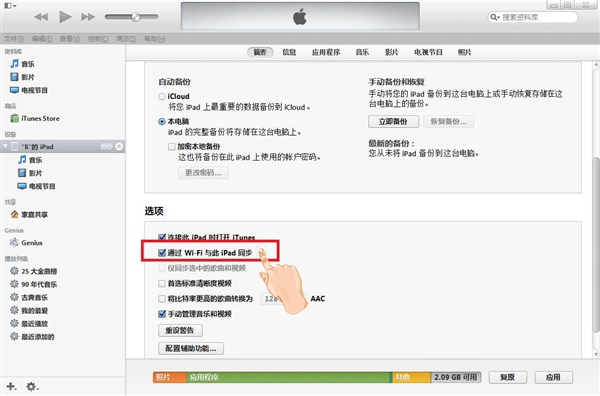
图1
小提示:此功能的应用,需要用户的iPad与电脑在同一个WiFi环境下,这样才能实现不用数据线连接就能同步。
第三步,接下来打开iPad,找到“设置”项,之后点击“通用”,在右边的选项中找到“iTunes Wi-Fi同步”项:

图2
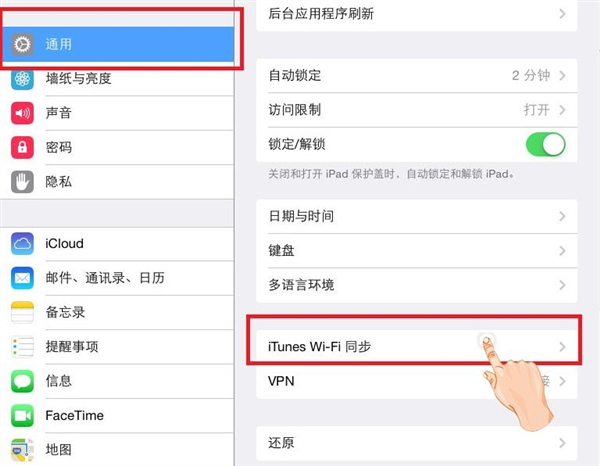
图3
第四步,在打开的窗口中,可以看到提示:当接入Wi-Fi时,会与电脑上的iTunes自动同步。此时可以拔下数据线,点击“现在同步”按钮即可进行同步了。
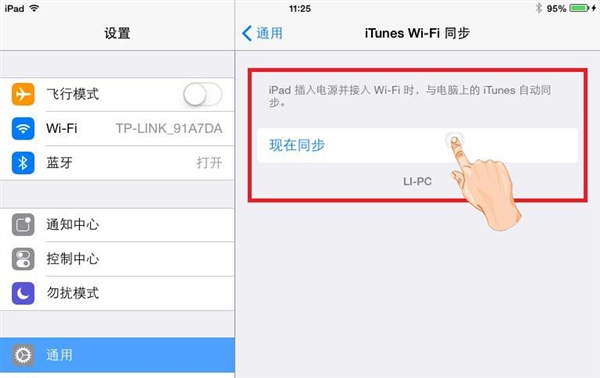
图4
第五步,按照上面的操作,将会看到同步的步骤,很快同步完成,会提示上次同步的时间信息。
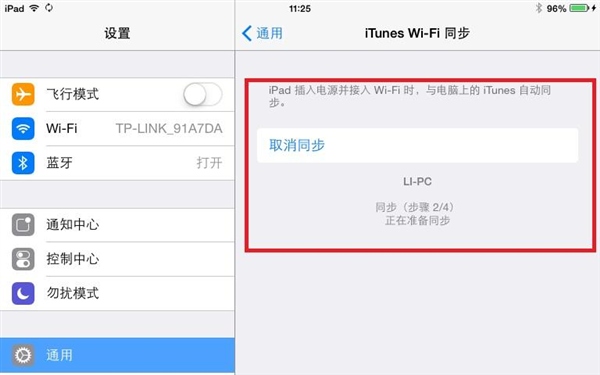
图5
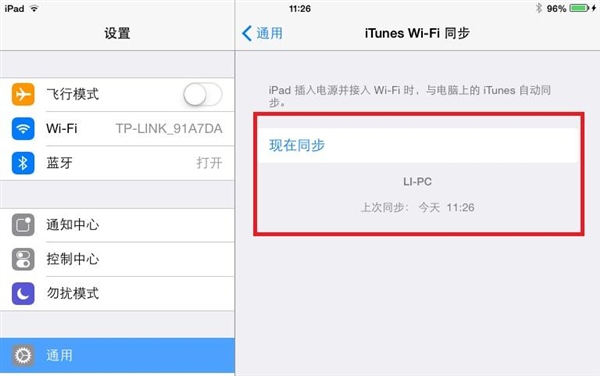
图6
以后,大家就可以用Wi-Fi传输数据了,不用再受数据线的限制。但是有一点还是提醒大家,由于Wi-Fi传输的速度不会很快,所以,过大的文件传输还是尽量用数据线,而较小的音乐等文件可以通过无线同步,方便快捷。
注:更多精彩教程请关注三联手机教程栏目,三联手机数码群:296605639欢迎你的加入
【ios7怎么同步itunes】相关文章:
★ 苹果ios7.1.2怎么自定义铃声?苹果ios7.1.2自定义铃声方法
上一篇:
ios7粗体文本设置
